Como Usar o Google Drive para Organizar Seus Arquivos. Organizar os arquivos no computador ou celular pode ser uma tarefa complicada, especialmente quando temos documentos, fotos, vídeos e outros tipos de mídia espalhados por várias pastas.
O Google Drive é uma das ferramentas mais eficientes e populares para organizar arquivos de forma prática e acessível. Ele permite armazenar, compartilhar e acessar seus documentos de qualquer lugar com uma conexão à internet.
Além disso, o Google Drive oferece várias funcionalidades que facilitam a organização e o gerenciamento de arquivos de maneira eficiente.
Neste artigo, você aprenderá como usar o Google Drive para organizar seus arquivos, explorando dicas e estratégias para maximizar seu uso e manter tudo em ordem.
Se você busca uma solução prática para melhorar a gestão dos seus documentos, acompanhe este guia completo.
1. O que é o Google Drive?
O Google Drive é um serviço de armazenamento em nuvem oferecido pela Google, que permite aos usuários salvar arquivos online e acessá-los de qualquer dispositivo.
Com ele, você pode sincronizar documentos, fotos, vídeos e outros tipos de mídia, garantindo que eles estejam disponíveis sempre que precisar. A plataforma oferece 15 GB de armazenamento gratuito, com a opção de adquirir mais espaço conforme necessário.
Além de armazenar arquivos, o Google Drive se integra com outras ferramentas do Google, como Google Docs, Google Sheets e Google Slides, facilitando a criação e edição de documentos diretamente na nuvem.
2. Por que usar o Google Drive para organizar seus arquivos?
O Google Drive oferece inúmeras vantagens que tornam a organização de arquivos mais simples e eficiente. Algumas das principais razões para utilizá-lo são:
Acesso em qualquer lugar: Com o Google Drive, você pode acessar seus arquivos de qualquer dispositivo conectado à internet, seja um computador, tablet ou smartphone.
Compartilhamento fácil: Compartilhar arquivos e pastas com colegas, amigos ou familiares é simples e rápido. Basta gerar um link de compartilhamento ou convidar pessoas via e-mail.
Segurança: O Google Drive oferece proteção aos seus arquivos, incluindo backups automáticos e criptografia de dados.
Integração com outras ferramentas: O Google Drive se integra perfeitamente com o Google Docs, Sheets e Slides, permitindo que você edite documentos, planilhas e apresentações diretamente na plataforma, sem a necessidade de baixar arquivos.
Organização intuitiva: O Drive oferece uma interface amigável, permitindo criar pastas, subpastas e utilizar marcadores para facilitar a organização de arquivos.
3. Como começar a usar o Google Drive
Se você ainda não usa o Google Drive, é fácil começar. Siga os passos abaixo para configurar sua conta e começar a organizar seus arquivos. Veja agora Como Usar o Google Drive para Organizar Seus Arquivos:
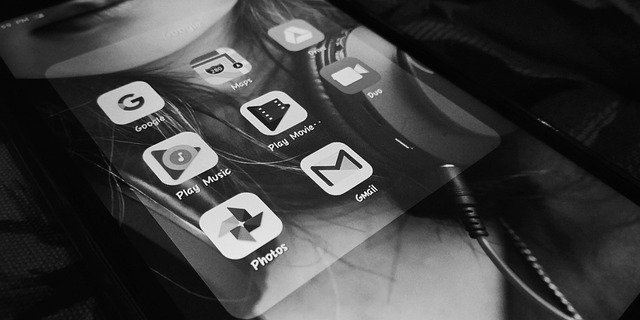
Como Usar o Google Drive para Organizar Seus Arquivos:
Passo 1: Crie uma conta Google
Para acessar o Google Drive, você precisa de uma Conta Google. Se você já usa Gmail ou outros serviços do Google, já possui uma conta. Caso contrário, basta se cadastrar em https://accounts.google.com/signup.
Passo 2: Acesse o Google Drive
Depois de criar sua conta, acesse o Google Drive em https://drive.google.com. Você também pode baixar o aplicativo do Google Drive em seu smartphone, disponível para Android e iOS.
Passo 3: Carregue seus arquivos
Agora que você tem acesso ao Google Drive, é hora de começar a carregar seus arquivos. Você pode arrastar e soltar arquivos diretamente na interface ou clicar no botão “Novo” no canto superior esquerdo e selecionar “Upload de arquivo” ou “Upload de pasta”.
4. Organizando arquivos no Google Drive
Depois de carregar seus arquivos no Google Drive, é importante mantê-los organizados para facilitar o acesso. Aqui estão algumas dicas práticas para organizar seus documentos e pastas de forma eficiente.
Crie pastas e subpastas:
A maneira mais simples de organizar seus arquivos é criando pastas e subpastas. No Google Drive, você pode criar uma estrutura hierárquica de pastas para categorizar seus arquivos de forma lógica.
Por exemplo, você pode ter uma pasta principal chamada “Trabalho” e subpastas como “Projetos”, “Relatórios” e “Apresentações”.
Dicas para organizar suas pastas:
Use nomes descritivos: Crie nomes de pastas que indiquem claramente o conteúdo. Evite nomes genéricos como “Documentos” ou “Coisas”. Por exemplo, ao invés de “Fotos”, prefira “Fotos de Viagem 2024”.
Organize por data: Se você lida com muitos documentos ou fotos, organizar pastas por data pode ajudar. Por exemplo, “Trabalho 2024”, “Relatórios Q1 2024” ou “Fotos Janeiro 2024”.
Mantenha uma hierarquia clara: Evite criar muitas subpastas profundas, o que pode tornar a navegação confusa. Tente manter a estrutura simples e clara.
Use marcadores e cores: Além de pastas, você pode usar marcadores e cores para diferenciar os arquivos e facilitar a busca. No Google Drive, é possível colorir pastas, o que ajuda a identificar rapidamente as mais importantes.
Dicas para usar cores e marcadores:
Prioridade de cores: Utilize uma cor específica para as pastas mais importantes ou frequentemente usadas. Por exemplo, pastas de “Trabalho” podem ser vermelhas, enquanto as de “Pessoal” podem ser verdes.
Marcadores para categorias: Crie um sistema de marcadores que identifique tipos específicos de arquivos, como “Urgente”, “Aguardando revisão”, etc.
5. Ferramentas de busca no Google Drive
Se mesmo com pastas organizadas e marcadores coloridos você não encontrar algum arquivo, a ferramenta de busca do Google Drive pode ser sua aliada.
O Drive permite filtrar resultados por tipo de arquivo, nome, data de modificação e até por quem compartilhou o documento com você.
Dicas para usar a busca:
- Pesquisa por tipo de arquivo: Se você sabe que está procurando um documento do Google Docs ou uma planilha, pode usar o filtro “Tipo” para restringir a busca.
- Palavras-chave: Use palavras-chave que possam estar no nome ou dentro do documento. O Drive faz a busca não apenas pelos títulos, mas também pelo conteúdo dos arquivos.
- Busca avançada: Clique na pequena seta no campo de pesquisa para abrir a busca avançada e aplicar vários filtros de uma só vez, como o tipo de arquivo, data de modificação e proprietário do arquivo.
6. Compartilhamento de arquivos e pastas no Google Drive
Uma das melhores funcionalidades do Google Drive é a facilidade de compartilhar arquivos e pastas com outras pessoas. Seja para colaboração em equipe, envio de arquivos para amigos ou compartilhar documentos pessoais com familiares, o Drive oferece diversas opções de compartilhamento.
Como compartilhar arquivos no Google Drive:
Compartilhar por link: Você pode gerar um link para o arquivo ou pasta que deseja compartilhar. Defina as permissões (apenas visualização, comentários ou edição) antes de enviar o link para outros.
Convidar via e-mail: Outra forma é adicionar o e-mail da pessoa diretamente nas permissões do arquivo. Isso permite que ela acesse o conteúdo com base nas permissões que você definir.
Defina permissões adequadas: Ao compartilhar, defina claramente o nível de acesso que a pessoa terá. Se for um arquivo confidencial, por exemplo, pode ser interessante compartilhar apenas para visualização.
7. Backup e segurança no Google Drive
Outro grande benefício de usar o Google Drive é a segurança e a possibilidade de fazer backups automáticos. Além de criptografar seus arquivos, o Drive mantém tudo salvo na nuvem, evitando que você perca documentos em caso de problemas com o computador ou celular.
Como garantir a segurança dos seus arquivos:
Autenticação em duas etapas: Ative a verificação em duas etapas na sua conta Google para evitar acessos não autorizados. Isso adiciona uma camada extra de segurança ao seu Google Drive.
Backup automático do celular: Configure o Google Drive para fazer backup automático de suas fotos e vídeos, garantindo que eles estejam sempre seguros e acessíveis.
Exclusão segura: Quando precisar excluir arquivos sensíveis, lembre-se de também esvaziar a lixeira do Drive para garantir que eles não possam ser recuperados.
O Google Drive é uma ferramenta poderosa para organizar e gerenciar seus arquivos, oferecendo funcionalidades como pastas, cores, marcadores, ferramentas de busca e compartilhamento fácil.
Ao seguir as dicas deste artigo, você poderá manter seus documentos organizados, acessíveis e seguros, além de aproveitar ao máximo as funcionalidades da plataforma.
Palavras-chave: Google Drive, organização de arquivos, armazenamento em nuvem, como usar Google Drive, backup no Google Drive, pastas no Google Drive, compartilhar arquivos no Google Drive, segurança no Google Drive, dicas de organização, organizar documentos
